- Del 1. Hur man fryser plats på Hitta min iPhone på Inställningar
- Del 2. Hur man fryser plats på Hitta min iPhone genom att stänga av enheten
- Del 3. Hur man fryser plats på Hitta min iPhone med flygplansläge
- Del 4. Hur man fryser plats på Hitta min iPhone med FoneLab Location Changer
- Del 5. Vanliga frågor om hur man fryser plats på Hitta min iPhone
Effektiv guide om hur man fryser Hitta min iPhone-plats
 Uppdaterad av Lisa Ou / 29 november 2023 14:20
Uppdaterad av Lisa Ou / 29 november 2023 14:20Hej! Jag fick nyligen min iPhone reparerad och var tvungen att ge lite enhetsinformation, inklusive Apple-ID och lösenord, till teknikern. Nu när jag har iPhone tillbaka planerar jag att frysa Find My iPhone-platsen så snart som möjligt av säkerhetsskäl. Men mitt problem är att jag behöver någon som vägleder mig, eftersom jag inte är bekant med någon process. Därför, om någon kan hjälpa mig, vänligen upplys mig om hur jag fryser min plats på Hitta min iPhone. Tack!
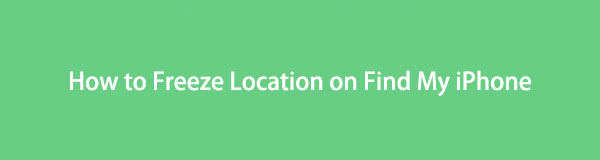
Hitta min iPhone är en funktion på iCloud för att hitta förlorade enheter för Apple-användare. Det används främst för att spåra platsen för en iPhone, iPad, Mac, etc., du tappade bort, tappade eller försvann. Därför, om du ger bort din iCloud-kontoinformation till andra, kommer de enkelt att ta reda på var du och din iPhone är genom att gå till ditt kontos Hitta min-sektion. Därför rekommenderas det starkt att frysa din Hitta min iPhone-plats om någon har tagit tag i dina inloggningsuppgifter. För att göra det har vi i följande delar listat de effektiva metoderna för att frysa din plats på Find My, så slösa ingen tid och kolla in dem nu.

Guide Lista
- Del 1. Hur man fryser plats på Hitta min iPhone på Inställningar
- Del 2. Hur man fryser plats på Hitta min iPhone genom att stänga av enheten
- Del 3. Hur man fryser plats på Hitta min iPhone med flygplansläge
- Del 4. Hur man fryser plats på Hitta min iPhone med FoneLab Location Changer
- Del 5. Vanliga frågor om hur man fryser plats på Hitta min iPhone
Del 1. Hur man fryser plats på Hitta min iPhone på Inställningar
Hitta min iPhone-funktionen kan aktiveras i Inställningar; Det är alltså också där du kan ändra dess alternativ, inklusive att stänga av platsen. Det är standardmetoden, så den är mycket tillgänglig och tar bara några få tryck för att navigera. När du har utfört stegen kommer funktionen Hitta min att frysa eller sluta dela din Hitta min iPhone-plats med apparna som är installerade på din enhet eller andra onlinetjänster, vilket hindrar spårarna från att hitta dig.
Notera de användarvänliga anvisningarna nedan för att avgöra hur du fryser plats på Hitta min iPhone på Inställningar:
steg 1Direkt till Inställningar app när du ser dess ikon på hemskärmen och välj sedan Sekretess och Säkerhet på dess gränssnitt. Därefter väljer du fliken Platstjänster i den översta delen av följande skärm för att fortsätta.
steg 2Stäng av Platstjänster reglaget om du vill stoppa platsen för alla appar och tjänster. Men om du bara vill frysa platsen Hitta min iPhone, tryck på Dela mitt läge > Hitta min iPhoneoch stäng sedan av dess reglage.
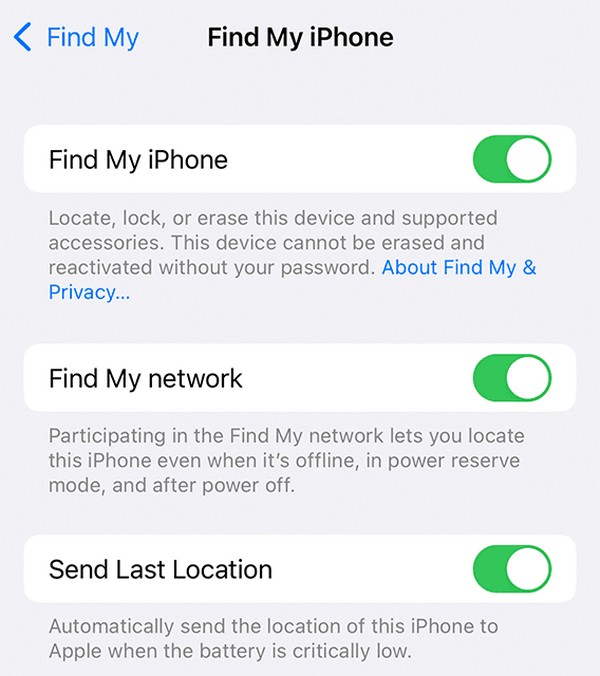

FoneLab Location Changer gör att du enkelt kan ändra platser på iPhone, iPad eller iPod Touch.
- Ställ in din plats på iOS-enheter till var som helst därefter.
- Flytta din iPhone med dina önskade rutter med eller utan start- och slutpunkter.
- Olika iOS-enheter stöds.
Del 2. Hur man fryser plats på Hitta min iPhone genom att stänga av enheten
En annan effektiv teknik för att frysa din plats på Hitta min iPhone är genom att stänga av din enhet. Du vet förmodligen att när du stänger av en iPhone eller vilken enhet som helst, stoppas alla tjänster som den använder automatiskt, inklusive din plats. Därför hindrar det någon från att spåra eller kontakta dig, vilket är mycket effektivt om du vill ta en paus från allt och bara vill vara ensam. Den här metoden kommer dock naturligtvis att hindra dig från att använda din iPhone. Om du har vissa uppgifter eller aktiviteter på enheten kommer du inte att kunna göra det.
Se den enkla processen nedan för att förstå hur du fryser din Hitta min iPhone-plats genom att stänga av enheten:
steg 1Tryck på en av Volym och Effekt tangenterna samtidigt tills skjutreglaget Power off visas på din iPhone-skärm. Håll under tiden bara Effekt om den har en hemknapp.
steg 2Dra skjutreglaget på skärmen åt höger så stängs din iPhone snart av. Din Hitta min iPhone-plats kommer då automatiskt att frysa.
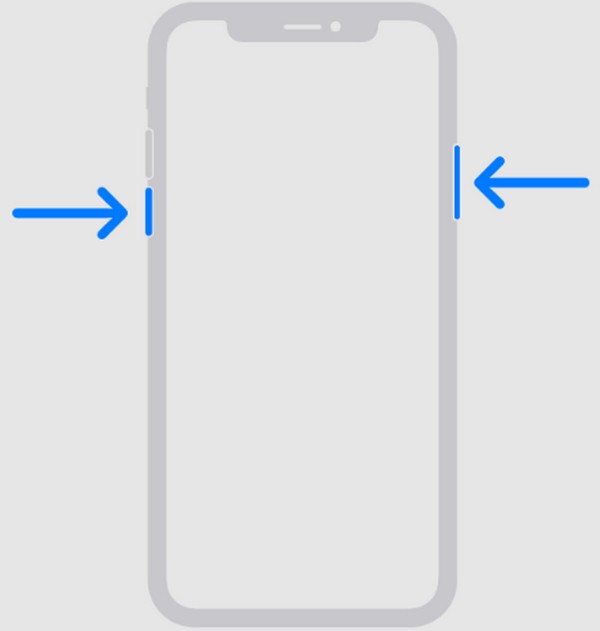
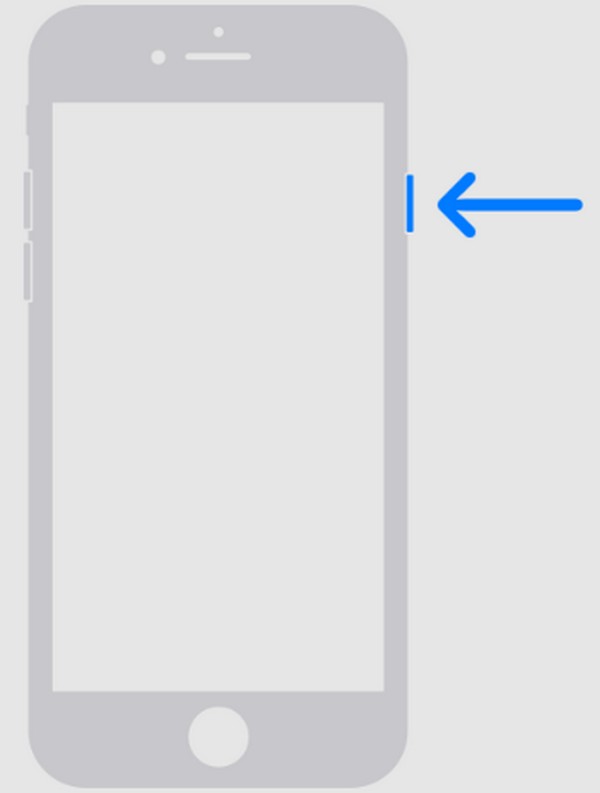
Del 3. Hur man fryser plats på Hitta min iPhone med flygplansläge
Under tiden, om du inte vill stänga av din iPhone, kommer du även att frysa din Hitta min iPhone-plats om du sätter den i flygplansläge. På så sätt kan du fortfarande navigera i appar, uppgifter och andra aktiviteter på enheten. Men observera att aktivering av flygplansläget inte bara stoppar Hitta min iPhone-platsen. Det kommer också att blockera de andra tjänsterna, såsom din mobildata och nätverkssignal. Därför kommer andra inte att kunna nå dig om du inte ansluter till ett WiFi-nätverk. Om du vill prova en metod utan begränsningar, vänligen fortsätt att rulla.
Efterlikna de stressfria riktlinjerna nedan för att bemästra hur man fryser plats på Hitta min iPhone utan att stänga av den med flygplansläget:
steg 1Eftersom funktionen Flygplansläge lätt kan nås i kontrollcentret, sveper du din iPhone-skärm från botten eller toppen, beroende på dess version, för att se den.
steg 2Längst upp till vänster på kontrollcenterskärmen trycker du på flygplansikonen för att aktivera Flygplansläge och blockera tjänster från att få din platsinformation.
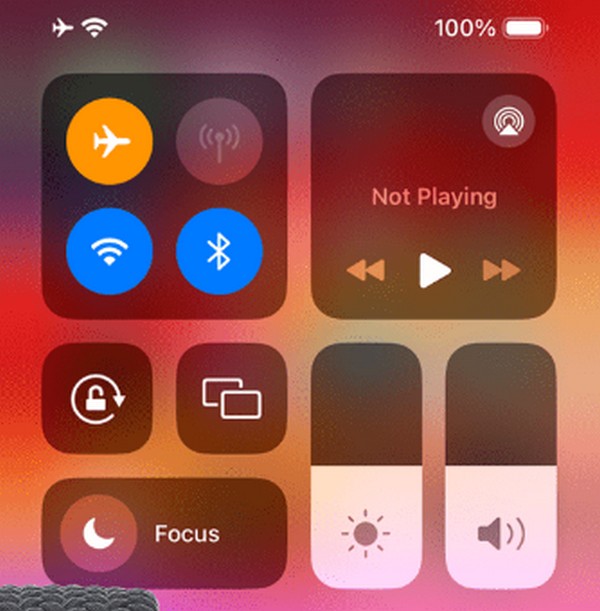
Del 4. Hur man fryser plats på Hitta min iPhone med FoneLab Location Changer
Nästa är FoneLab Location Changer. Ibland föredrar iOS-användare att inte göra det uppenbart att de fryser sin Hitta min iPhone-plats. Om du är bland dem är detta den lämpliga metoden för dig. Med det här tredjepartsverktyget kan du snabbt ändra din plats till var du vill, vilket får spårare att tro att du är på en annan plats och döljer din verkliga plats.
Bortsett från det kan FoneLab Location Changer flytta din iPhone-plats enligt dina önskade rutter, och du kan också ställa in den destination du vill ha. Den stöder flera iPhone-modeller och iOS-enheter, inklusive en iPad och iPod.

FoneLab Location Changer gör att du enkelt kan ändra platser på iPhone, iPad eller iPod Touch.
- Ställ in din plats på iOS-enheter till var som helst därefter.
- Flytta din iPhone med dina önskade rutter med eller utan start- och slutpunkter.
- Olika iOS-enheter stöds.
De okomplicerade stegen nedan är provproceduren för hur man fryser plats på Hitta min iPhone utan att de vet med FoneLab Location Changer:
steg 1Använd en webbläsare för att komma direkt till den officiella FoneLab Location Changer-sidan. När Gratis nedladdning knappen visas till vänster, klicka på den för att spara installationsfilen. Installera sedan programmet och starta det på din dator senare.
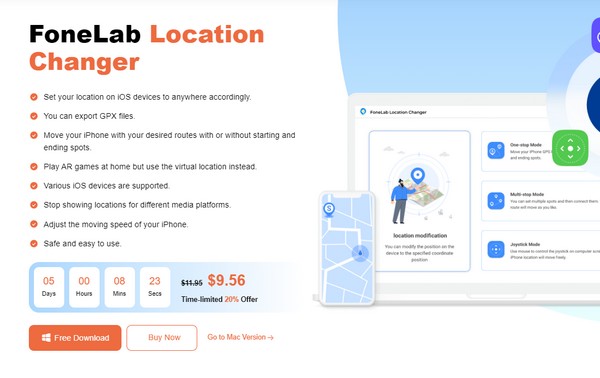
steg 2Slå Start fliken när det primära gränssnittet startar på skärmen. Följande gränssnitt kommer då att visa Ändra plats funktionen till vänster, så klicka på den för att gå vidare med proceduren. Du kan komma tillbaka senare om du vill prova de andra funktionerna.
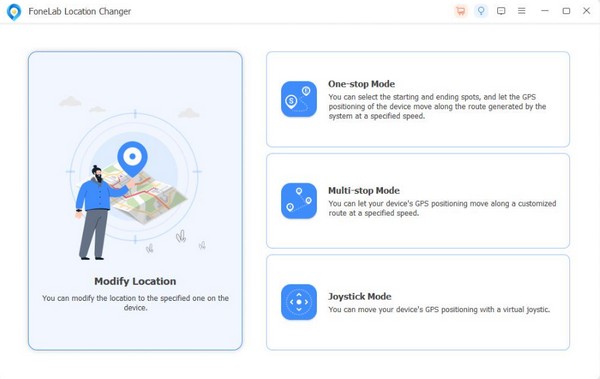
steg 3Ange önskad plats i dialogrutan Ändra plats när kartan äntligen visas. Området kommer sedan att visas i gränssnittet och ställas in som din iPhone-plats, oavsett var du verkligen är.
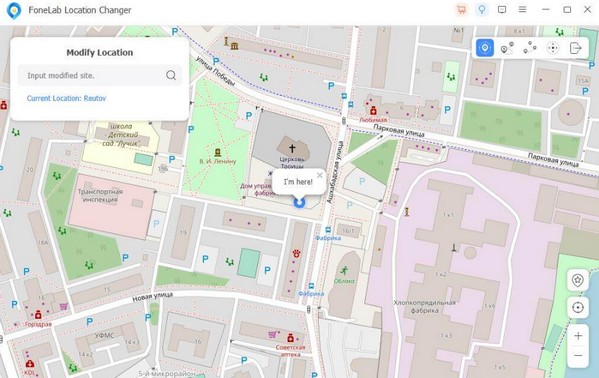
Del 5. Vanliga frågor om hur man fryser plats på Hitta min iPhone
1. Hur håller jag min plats på ett ställe på Hitta min iPhone?
Använd den här artikelns del 4-metod. De andra teknikerna kommer att frysa eller sluta dela din plats, men det finns ingen säkerhet att de kommer att hålla den på ett ställe. Därav FoneLab Location Changer rekommenderas mer eftersom det låter dig välja och stanna din plats i ditt önskade område.
2. Hur ändrar jag min iPhone-plats?
Du går antingen manuellt till den plats du vill ändra det till eller använder ett professionellt program, som t.ex FoneLab Location Changer. Se del 4 för att förstå detta bättre och kontrollera riktlinjerna.

FoneLab Location Changer gör att du enkelt kan ändra platser på iPhone, iPad eller iPod Touch.
- Ställ in din plats på iOS-enheter till var som helst därefter.
- Flytta din iPhone med dina önskade rutter med eller utan start- och slutpunkter.
- Olika iOS-enheter stöds.
Att frysa platsen på din Find My är en viktig procedur på iPhone, särskilt om du känner att du blir spårad. Med strategierna ovan kan du utföra det enkelt och hålla dig säker.
